Acabo de actualizar mi iPhone a la última versión de iOS. De repente me pidió un código de seguridad de seis dígitos para desbloquear el iPhone, nunca tuve un código de seguridad de seis dígitos en mi iPhone, no puedo pasar la pantalla de requisitos de código de acceso del iPhone, ¿cómo solucionar este problema?
Cuando se le solicite que cambie su código de acceso de desbloqueo dentro de los próximos 60 minutos, puede encontrar los mensajes solicitados en el iPhone con el requisito del código de acceso. En este artículo, puede aprender todo lo que necesita saber sobre cómo eludir el requisito de contraseña de iPhone con facilidad.

Si nunca ha tenido un problema así, el requisito de código de acceso del iPhone podría ser pánico. ¿Por qué aparece el requisito de contraseña de iPhone? Simplemente aprenda más sobre las razones a continuación.
Anteriormente, podría configurar un código de acceso para proteger los datos en el iPhone. El código de acceso PIN se compone de 4 dígitos. Ahora, para mejorar la seguridad, Apple alienta a los usuarios a crear un código de acceso de 6 dígitos.
Si solo configura un código de acceso simple en el iPhone, el iOS mostrará el requisito del código de acceso del iPhone y podría pedirle que restablezca uno menos común. Por supuesto, debe configurar uno de uso frecuente.
Cuando se actualiza a un iOS beta, que generalmente proporciona profesiones, puede activar el error de requisito de contraseña de iPhone. En cuanto al caso, debe restaurar a la versión anterior desde una copia de seguridad.
MDM significa Administración de dispositivos móviles, que es un sistema para agregar protección al iPhone comercial contra fugas de datos. Si se ha inscrito en el sistema, obtendrá el requisito de contraseña de iPhone.
A veces, las aplicaciones, como Facebook, Instagram y más, pueden hacer que el iPhone muestre el error de requisito de contraseña. Además, la caché y las cookies de Safari también pueden activar la ventana emergente.

Cuando conozca los motivos del error de requisito de código de acceso del iPhone, también debe obtener más información sobre las correcciones que se muestran a continuación.
Cuando el requisito del código de acceso del iPhone le pide que cambie su código de acceso, simplemente puede seguir las instrucciones para corregir el aviso.
Nota: Se recomienda utilizar un código de 6 dígitos. Por supuesto, tienes más opciones. Para la pantalla de cambio de código de acceso, toque "Opciones de código de acceso" para obtener tres opciones, "Código alfanumérico personalizado", "Código numérico personalizado" y "Código numérico de 4 dígitos". Aunque haya configurado un código de acceso de 6 dígitos, puede cambiarlo en "Configuración" > "Touch ID y código de acceso".
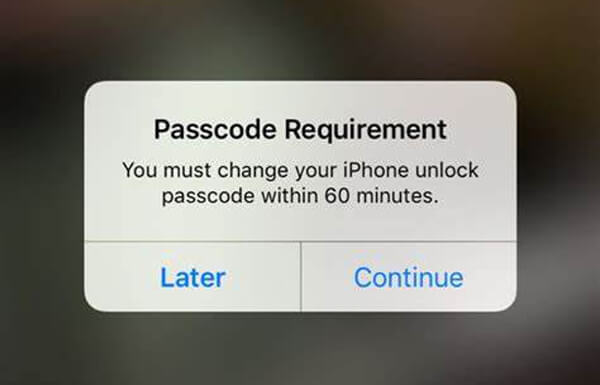
Si el código de acceso del iPhone se atasca y aparece el requisito del código de acceso del iPhone, puede reactivarlo en la aplicación "Configuración".
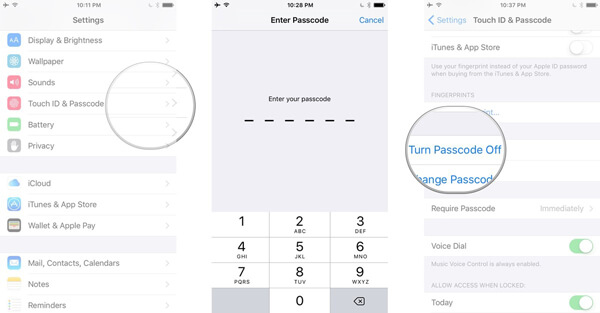
El sistema beta es una causa importante del requisito de contraseña de iPhone. Para evitar que vuelva a ocurrir, puede eliminar el perfil.
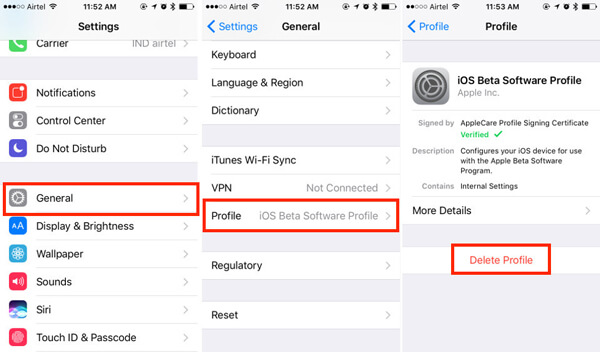
El caché y las cookies en Safari pueden llevar a las promociones de requisitos de contraseña de iPhone. En tal caso, borrar el historial y los datos de caché pueden ayudarlo a resolver el problema con facilidad.
Nota: Esto borrará todo su historial de navegación, por lo que será mejor que haga una copia de seguridad con iCloud o iTunes para evitar la pérdida de datos.
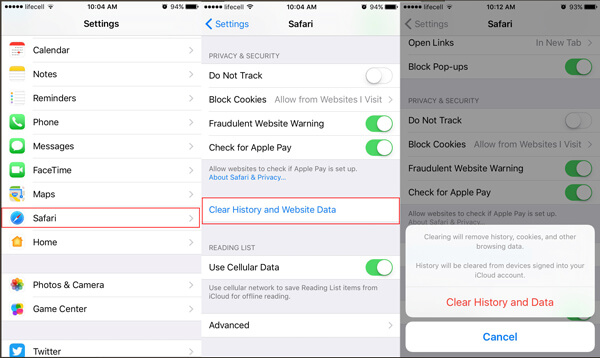
¿Qué debe hacer si ha olvidado la contraseña del iPhone? Cuando el error de requisito de contraseña de iPhone aparece con frecuencia, puede borrar su iPhone con Aiseesoft FoneEraser para deshacerse del mensaje de error de forma permanente con facilidad.

Descargas
100% Seguro. Sin anuncios.
100% Seguro. Sin anuncios.
Cómo borrar el código de acceso del iPhone de forma permanente
Paso 1 Instalar el borrador de contraseña
Descargue e instale FoneEraser en su computadora cuando encuentre el error de requisito de contraseña de iPhone. Luego inicie el borrador de contraseña y conecte su iPhone a la computadora con un cable USB.

Paso 2 Elige el nivel de borrado
Elija un nivel de borrado adecuado. Hay tres niveles de borrado diferentes, alto, medio y bajo. Para eliminar el requisito de contraseña de iPhone, puede elegir la opción "Baja" en su lugar.

Paso 3 Borrar requisito de contraseña de iPhone
Haga clic en el botón "Inicio" para comenzar a borrar todos los contenidos y configuraciones del iPhone, lo que también eliminará el requisito de la contraseña del iPhone. Cuando todo esté listo, puede desconectar su iPhone y configurar el código de acceso como un nuevo dispositivo.
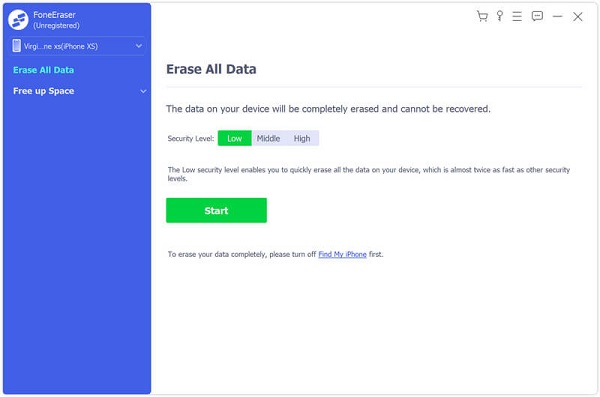
Conclusión
¿Qué puede hacer cuando se le solicite el requisito de contraseña de iPhone? El artículo comparte 5 soluciones para ayudarlo a solucionar este problema. Si tiene más preguntas relacionadas con el problema del requisito de contraseña de iPhone, comparta más detalles en los comentarios.
1. ¿Por qué no puedo desactivar el código de acceso?
Es posible que tenga una cuenta de correo electrónico del trabajo en su dispositivo que no permita desactivar el código de acceso. Sin embargo, puedes consultar el tutorial para desactivar el código de acceso en el iPhone.
2. ¿Por qué necesito una contraseña en mi iPhone?
Por razones de seguridad, debe establecer un código de acceso en el iPhone. Establecer un código de acceso cifrará los datos de su iPhone con cifrado AES de 256 bits.
3. ¿Cuál es el código de acceso predeterminado de 6 dígitos para iPhone?
El código de acceso predeterminado de 6 dígitos podría ser '123456', '000000' o '111111'. Puede probar el código de acceso de 6 dígitos y verificar si funciona.
Problema de contraseña requerida
Reparar el requisito de contraseña de iPhoneCompartir contraseña WiFi de iPhone a AndroidCambiar la contraseña de la pantalla de bloqueo del iPhoneBorrar iPhone sin contraseñaOlvidé la contraseña del iPod10 segundos para encontrar cualquier contraseña Wi-Fi guardada en Mac de 3 maneras
La utilidad más poderosa de la historia, que permite a los usuarios borrar todo el contenido del iPhone, como contactos, mensajes, fotos, videos, notas, etc. y configuraciones de forma permanente y completa.
100% Seguro. Sin anuncios.
100% Seguro. Sin anuncios.
¡Felicitaciones!
Te has suscrito con éxito a nuestro boletín informativo. El exclusivo hasta un 40 % para los suscriptores es AISEFOKS ¡Ahora puedes copiarlo y usarlo para disfrutar de más beneficios!
¡Copiado exitosamente!